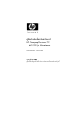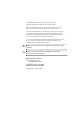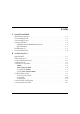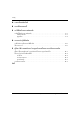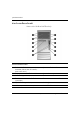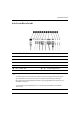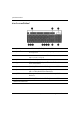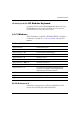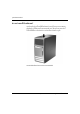คูมืออางอิงเกี่ยวกับฮารดแวร HP Compaq Business PC dc5100 รุน Microtower หมายเลขเอกสาร: 376292-282 กุมภาพันธ 2005 คูมือนี้เปนขอมูลทั่วไปเกี่ยวกับการอัพเกรดเครือ่ งคอมพิวเตอรรุนนี้
© ลิขสิทธิ์ 2004 Hewlett-Packard Development Company, L.P.
สารบัญ 1 คุณสมบัติของผลิตภัณฑ คุณสมบัติของระบบมาตรฐาน . . . . . . . . . . . . . . . . . . . . . . . . . . . . . . . . . . . . . . . . . . . . . . . . สวนประกอบที่แผงดานหนา. . . . . . . . . . . . . . . . . . . . . . . . . . . . . . . . . . . . . . . . . . . . . . . . . สวนประกอบที่แผงดานหลัง . . . . . . . . . . . . . . . . . . . . . . . . . . . . . . . . . . . . . . . . . . . . . . . . . สวนประกอบแปนพิมพ . . . . . . . . . . . . . . . . . . . . . . . . . . . . . . . . . . . . . . . . . . . . . . . .
สารบัญ A รายละเอียดผลิตภัณฑ B การเปลี่ยนแบตเตอรี่ C การใชล็อครักษาความปลอดภัย การติดตั้งล็อครักษาความปลอดภัย . . . . . . . . . . . . . . . . . . . . . . . . . . . . . . . . . . . . . . . . . . . . . ตัวล็อคสายเคเบิล . . . . . . . . . . . . . . . . . . . . . . . . . . . . . . . . . . . . . . . . . . . . . . . . . . . . . กุญแจล็อค . . . . . . . . . . . . . . . . . . . . . . . . . . . . . . . . . . . . . . . . . . . . . . . . . . . . . . . . .
1 คุณสมบัติของผลิตภัณฑ คุณสมบัติของระบบมาตรฐาน คุณสมบัตขิ องคอมพิวเตอร HP Compaq Microtower อาจตางกันไปในแตละรุน สําหรับรายละเอียดของฮารดแวรและซอฟตแวรที่ติดตั้งในระบบ โปรดรันยูทิลิตี Diagnostics for Windows คําแนะนําเกี่ยวกับการใชยูทิลิตีนี้จะอยูใน คูมือ การแกไขปญหา ในแผนซีดี Documentation โครงแบบเครื่องไมโครทาวเวอร คูมืออางอิงเกีย่ วกับฮารดแวร www.hp.
คุณสมบัติของผลิตภัณฑ สวนประกอบที่แผงดานหนา ลักษณะการจัดวางไดรฟอาจตางกันไปในแตละรุน สวนประกอบที่แผงดานหนา 1 ไดรฟออปติคัล (ไดรฟ CD-ROM, CD-R/RW, DVD-ROM, DVD+R/RW หรือ CD-RW/ DVD Combo Drive) 7 ปุมนําออกของไดรฟออปติคัล 2 ไฟแสดงสถานะการทํางานของไดรฟออปติคัล ดิสเก็ตตไดรฟ (อุปกรณเสริม) ไฟแสดงสถานะการทํางานของดิสเก็ตตไดรฟ (อุปกรณเสริม) ปุมนําดิสเก็ตตออก (อุปกรณเสริม) พอรต USB (Universal Serial Bus) 8 ปุมเพาเวอร ไฟแสดงสถานะเปดเครื่อง ไฟแสดงสถานะการทํางานของฮารดไดรฟ 3 4 5 6
คุณสมบัตขิ องผลิตภัณฑ สวนประกอบที่แผงดานหลัง สวนประกอบที่แผงดานหลัง 1 ชองเสียบสายไฟ 7 n ชองเสียบเน็ตเวิรก RJ-45 2 สวิตชเลือกระดับแรงดันไฟฟา 8 l ชองเสียบพอรตขนาน 3 b ชองเสียบเมาส PS/2 9 c ชองเสียบจอภาพ 4 a ชองเสียบแปนพิมพ PS/2 - k ชองเสียบหูฟง/สัญญาณเสียงออก 5 o ชองเสียบ USB q j ชองเสียบสัญญาณเสียงเขา 6 m ชองเสียบพอรตอนุกรม* < g ชองเสียบไมโครโฟน ✎ ตําแหนงและจํานวนของชองเสียบอาจตางกันไปในแตละรุน หากติดตั้งการดแสดงผล PCI ไว ชองเสียบบนการดด
คุณสมบัติของผลิตภัณฑ สวนประกอบแปนพิมพ 1 ปุมฟงกชัน ทําหนาที่พิเศษตางๆ โดยขึ้นอยูกับแอปพลิเคชันที่ใช 2 ปุมการแกไข 3 ไฟแสดงสถานะ 4 ปุมตัวเลข ประกอบดวยปุมตอไปนี้: Insert, Home, Page Up, Delete, End และ Page Down แสดงสถานะของคอมพิวเตอรและการตั้งคาแปนพิมพ (Num Lock, Caps Lock และ Scroll Lock) ทํางานเหมือนกับปุมบนเครื่องคิดเลข 5 ปุมลูกศร ใชคนหาเอกสารหรือเว็บไซต ปุมเหลานี้ใชสําหรับเคลื่อนไปทางซาย ขวา บน และลาง แทนการใชเมาส 6 ปุม Ctrl ใชรวมกับปุมอื่น โดยจะมีผลตา
คุณสมบัตขิ องผลิตภัณฑ แปนพิมพอุปกรณเสริม HP Modular Keyboard หากชุดคอมพิวเตอรประกอบดวยแปนพิมพ HP Modular Keyboard โปรดดู คูมือผูใช HP Modular Keyboard ในแผนซีดี Documentation สําหรับ รายละเอียดเกี่ยวกับการระบุสวนประกอบและการตั้งคา ปุมโลโก Windows ใชปุมโลโก Windows รวมกับปุมอื่นๆ เพื่อใชฟงกชันที่มีใหในระบบปฏิบัตกิ าร ของ Windows โปรดดูที่หัวขอ “สวนประกอบแปนพิมพ” เพื่อระบุปุมโลโก Windows ฟงกชันของปุมโลโก Windows ปุมโลโก Windows ปุมโลโก Windows + d ปุมโลโก Windows +
คุณสมบัติของผลิตภัณฑ ตําแหนงของซีเรียลนัมเบอร คอมพิวเตอรแตละเครื่องจะมีซีเรียลนัมเบอรเฉพาะเครื่องและหมายเลข ID ของ ผลิตภัณฑระบุไวที่ฝาครอบดานบนของคอมพิวเตอร โปรดเก็บหมายเลขเหลานี้ ไวเพื่อใชเมื่อตองการติดตอขอรับความชวยเหลือจากฝายบริการลูกคา ตําแหนงซีเรียลนัมเบอรและหมายเลข ID ของผลิตภัณฑ 1–6 www.hp.
2 การอัพเกรดฮารดแวร คุณสมบัติพรอมใช คอมพิวเตอรรุนไมโครทาวเวอรมีคุณสมบัตติ างๆ ที่ทําใหงายตอการอัพเกรด และการใชงานตางๆ ขั้นตอนการติดตั้งสวนใหญที่อธิบายไวในบทนี้สามารถ กระทําไดโดยไมจําเปนตองอาศัยเครื่องมือใดๆ คําเตือนและขอควรระวัง กอนที่จะลงมืออัพเกรดอุปกรณ โปรดอานคําแนะนํา ขอควรระวัง และคําเตือน ในคูมือนี้อยางละเอียด าเตือน: เพื่อลดความเสี่ยงตอการบาดเจ็บจากไฟฟาช็อตและ หรือพืน้ ผิวที่รอ น Å คํควรถอดสายไฟออกจากเต ารับที่ผนัง และใหสวนประกอบภายในของเครื่องคอมพิวเตอร / เย็นลงก
การอัพเกรดฮารดแวร การถอดแผงปดเครื่องคอมพิวเตอร เมื่อตองการถอดแผงปดเครื่องคอมพิวเตอร: 1. ปดเครื่องคอมพิวเตอรอยางเหมาะสมโดยสั่งปดจากระบบปฏิบัติการ แลวปด อุปกรณภายนอกทั้งหมด 2. ถอดสายไฟออกจากเตารับไฟฟาและจากเครื่องคอมพิวเตอร และถอดสายไฟ อุปกรณภายนอกอื่นๆ อควรระวัง: กอนที่จะถอดแผงปดดานขาง ใหตรวจสอบวาคอมพิวเตอรปดลงอยางสมบูรณ Ä ขและถอดสายไฟออกจากเต ารับไฟฟาแลว คลายสกรู 1 ที่ยึดแผงปดเขากับตัวเครื่อง 4. เลื่อนแผงปด 2 ไปทางดานหลังประมาณ 2.5 ซม.
การอัพเกรดฮารดแวร การถอดแผงดานหนา วิธีการถอดแผงดานหนา: 1. ปดเครื่องคอมพิวเตอรอยางเหมาะสมโดยสั่งปดจากระบบปฏิบัติการ แลวปด อุปกรณภายนอกทั้งหมด 2. ถอดสายไฟออกจากเตารับไฟฟาและจากเครื่องคอมพิวเตอร และถอดสายไฟ อุปกรณภายนอกอื่นๆ 3. ถอดแผงปดเครื่องคอมพิวเตอร 4. ในการถอดแผงดานหนา ใหกดแถบทั้งสามดานที่ดานซายของแผง 1 จากนั้น หมุนแผงออกจากโครงเครื่อง 2 โดยเริ่มจากดานซายไปหาดานขวา การถอดแผงดานหนา คูมืออางอิงเกีย่ วกับฮารดแวร www.hp.
การอัพเกรดฮารดแวร การติดตั้งหนวยความจําเพิ่มเติม เครือ่ งคอมพิวเตอรของคุณติดตัง้ หนวยความจํา double data rate 2 synchronous dynamic random access memory (DDR2-SDRAM) แบบ dual inline memory modules (DIMMs) DIMM ซ็อกเก็ตหนวยความจําบนเมนบอรดสามารถใชกับ DIMM มาตรฐาน 4 ตัว สล็อตหนวยความจําเหลานี้จะมีหนวยความจํา DIMM ติดตัง้ ไวอยางนอยหนึ่งชุด หากคุณตองการใชจํานวนหนวยความจําสูงสุดเทาที่ระบบสนับสนุน คุณอาจตอง เปลี่ยนไปใชหนวยความจําที่ตั้งคาเปนโหมดประสิทธิภาพสูงสองแชนเนล ขนาดสูงถึง 4 กิกะไบต
การอัพเกรดฮารดแวร การบรรจุซ็อกเก็ต DIMM ระบบจะทํางานในโหมดแชนเนลเดียว โหมดอะซิเมตริกสองแชนเนล หรือโหมด อินเตอรลีฟประสิทธิภาพสูงสองแชนเนลโดยอัตโนมัติ ขึ้นอยูกับลักษณะการติดตั้ง ของ DIMM ■ ระบบจะทํางานในโหมดแชนเนลเดียวหากบรรจุ DIMM ในซ็อกเก็ตเพียง แชนเนลเดียว ■ ระบบจะทํางานในโหมดอะซิเมตริกสองแชนเนลหากความจุหนวยความจํา ทั้งหมดของ DIMM ในแชนเนล A ไมเทากับความจุหนวยความจําทั้งหมด ของ DIMM ในแชนเนล B ■ ระบบจะทํางานในโหมดอินเตอรลีฟสองแชนเนลประสิทธิภาพสูงหากความจุ หนวยความจําทัง้ หมดของ DIMM ในแชนเนล A เ
การอัพเกรดฮารดแวร ตําแหนงของซ็อกเก็ต DIMM รายการ 1 2 3 4 2–6 คําอธิบาย ซ็อกเก็ต DIMM ที่ XMM1, แชนเนล A ซ็อกเก็ต DIMM ที่ XMM2, แชนเนล A ซ็อกเก็ต DIMM ที่ XMM3, แชนเนล B ซ็อกเก็ต DIMM ที่ XMM4, แชนเนล B www.hp.
การอัพเกรดฮารดแวร การติดตัง้ DIMM ง: ซ็อกเก็ตสําหรับหนวยความจํามีหนาสัมผัสเปนทองคํา ดังนั้น เมือ่ อัพเกรด Ä ขหนอควรระวั วยความจํา คุณจะตองใชโมดูลหนวยความจําที่มีหนาสัมผัสเปนทองคําเชนเดียวกัน เพือ่ ปองกันการกัดกรอนและ/หรือการเกิดสนิมจากการใชหนาสัมผัสโลหะที่เขากันไมได อควรระวัง: ไฟฟาสถิตอาจทําความเสียหายแกสวนประกอบทางไฟฟาของเครือ่ ง Ä ขคอมพิ วเตอรและการดอุปกรณเสริม กอนที่จะเริ่มดําเนินการตามขั้นตอนเหลานี้ โปรดตรวจสอบวาคุณไดทําการคายประจุไฟฟาสถิตดวยการสัมผัสวัตถุที่เปนโลหะ ซ
การอัพเกรดฮารดแวร 5.
การอัพเกรดฮารดแวร การเปลี่ยนหรืออัพเกรดไดรฟ คอมพิวเตอรนี้รองรับไดรฟไดถึงหกไดรฟ ซึ่งอาจติดตั้งในลักษณะตางๆ กันไป หัวขอนี้อธิบายขั้นตอนการเปลี่ยนหรืออัพเกรดไดรฟเก็บขอมูล คุณตองมีไขควง Torx สําหรับการเปลี่ยนสกรูตัวนําบนไดรฟ ง: กอนถอดฮารดไดรฟออก ตรวจใหแนใจวาคุณสํารองไฟลสว นตัวในฮารดไดรฟ Ä ขไวอใควรระวั นอุปกรณบันทึกภายนอก เชน ซีดี เปนตน มิเชนนั้น อาจเกิดการสูญเสียขอมูลได หลังจากเปลีย่ นฮารดไดรฟตัวหลักแลว คุณจําเปนตองรันแผนซีดี Restore Plus! เพื่อโหลด ไฟลทตี่ ิดตั้งมาจากโรง
การอัพเกรดฮารดแวร การถอดไดรฟ ปดเครื่องคอมพิวเตอรอยางเหมาะสมโดยสั่งปดจากระบบปฏิบัติการ แลวปด อุปกรณภายนอกทั้งหมด ถอดสายไฟออกจากเตารับไฟฟา และถอดสาย ออกจากอุปกรณภายนอกทั้งหมด 2. ถอดแผงปดเครื่องและแผงดานหนา 3. ถอดสายเคเบิลไฟฟาและสายเคเบิลขอมูลออกจากดานหลังของไดรฟ ตามทีเ่ ห็น ในภาพ 1. การถอดสายเคเบิลไดรฟออปติคัล 2–10 www.hp.
การอัพเกรดฮารดแวร การถอดสายเคเบิลดิสเก็ตตไดรฟ การถอดสายเคเบิลฮารดไดรฟ คูมืออางอิงเกีย่ วกับฮารดแวร www.hp.
การอัพเกรดฮารดแวร 4. โครงไดรฟที่มีแถบปลอย จะยึดไดรฟไวกับชองใสไดรฟ คายแถบล็อคที่โครง ไดรฟ 1 ในไดรฟที่คุณตองการถอด จากนั้นเลื่อนไดรฟออกจากชองไดรฟ 2 การถอดไดรฟ 5. 2–12 ถอดสกรูนําทั้งสี่ตัว (ดานละสองตัว) ออกจากไดรฟเกา คุณจะตองใชสกรู เหลานี้ในการติดตั้งไดรฟใหม www.hp.
การอัพเกรดฮารดแวร การเปลี่ยนไดรฟ ง: ในการปองกันการสูญเสียขอมูลหรือความเสียหายตอคอมพิวเตอรหรือไดรฟ Ä ข■อควรระวั หากคุณกําลังใสหรือถอดฮารดไดรฟ ใหปดระบบปฏิบตั ิการตามขัน้ ตอน และจากนั้น ■ ■ ■ ■ : ปดเครื่องคอมพิวเตอร อยาถอดฮารดดิสกขณะที่คอมพิวเตอรเปดหรืออยูใ นโหมด สแตนดบาย กอนทีจ่ ะทํางานกับไดรฟ โปรดคายประจุไฟฟาสถิตกอน และในขณะทีท่ าํ งานกับไดรฟ โปรดหลีกเลี่ยงการสัมผัสชองเสียบของไดรฟ โปรดดูรายละเอียดเพิ่มเติมเกีย่ วกับ การปองกันความเสียหายจากประจุไฟฟาสถิตใน ภาคผนวก D, “การคาย
การอัพเกรดฮารดแวร 2. เลื่อนไดรฟเขาไปในชองจนไดรฟล็อคเขาที่ ดูใหแนใจวาสกรูตัวนําตรงกับ สล็อตนํา การใสไดรฟเขาในโครงไดรฟ 2–14 www.hp.
การอัพเกรดฮารดแวร 3. เสียบสายเคเบิลไฟฟาและสายเคเบิลขอมูลเขากับไดรฟ ดังที่แสดงในภาพ การเสียบสายเคเบิลไดรฟออปติคัลกลับคืน คูมืออางอิงเกีย่ วกับฮารดแวร www.hp.
การอัพเกรดฮารดแวร การเสียบสายเคเบิลดิสเก็ตตไดรฟกลับคืน การเสียบสายเคเบิลฮารดไดรฟกลับคืน 2–16 www.hp.
การอัพเกรดฮารดแวร 4.
การอัพเกรดฮารดแวร การถอดหรือติดตั้งการดเอ็กซแพนชัน คอมพิวเตอรนี้มีสล็อตเอ็กซแพนชันสําหรับการด PCI อยูสองสล็อต ที่สามารถ ใสการดเอ็กซแพนชันที่มีความยาวถึง 17.46 ซม. (6.875 นิ้ว) ได นอกจากนี้ ยังมีสล็อตเอ็กซแพนชัน PCI Express x1 หนึ่งสล็อต ตําแหนงสล็อตเอ็กซแพนชัน รายการ 1 2 2–18 คําอธิบาย สล็อตเอ็กซแพนชัน PCI สล็อตเอ็กซแพนชัน PCI Express x1 www.hp.
การอัพเกรดฮารดแวร วิธีถอด เปลี่ยน หรือเพิ่มการดเอ็กซแพนชัน 1. ปดเครื่องคอมพิวเตอรอยางเหมาะสมโดยสั่งปดจากระบบปฏิบัติการ แลวปด อุปกรณภายนอกทั้งหมด ถอดสายไฟออกจากเตารับไฟฟา และถอดสาย ออกจากอุปกรณภายนอกทั้งหมด 2. ถอดแผงปดคอมพิวเตอรและวางคอมพิวเตอรนอนลงดานขาง โดยใหชิ้นสวน ภายในที่เปดออกและดานแผงปดหงายขึ้น 3.
การอัพเกรดฮารดแวร 4. กอนติดตั้งการดเอ็กซแพนชัน ถอดฝาปดสล็อตเอ็กซแพนชันหรือการด เอ็กซแพนชันตัวเกาออก ก. หากคุณตองการจะติดตัง้ การดเอ็กซแพนชันลงในซ็อกเก็ตที่วา งอยู ใหถอด ฝาปดสล็อตเอ็กซแพนชันที่ดา นหลังของโครงเครือ่ งคอมพิวเตอร ดึงฝาปด สล็อตขึ้นตรงๆ จากซ็อกเก็ตแลวจึงนําออกจากภายในโครงเครื่อง การถอดฝาปดสล็อตเอ็กซแพนชัน 2–20 www.hp.
การอัพเกรดฮารดแวร ข. หากตองการจะถอดการดเอ็กซแพนชัน PCI ใหจับปลายทั้งสองขางของ การด แลวคอยๆ โยกการดจนสวนที่เชื่อมตอหลุดจากซ็อกเก็ต ดึงการด เอ็กซแพนชันขึ้นตรงๆ ใหหลุดออกจากซ็อคเก็ต 1 จากนั้นขยับเลื่อน ออกจากภายในโครงเครื่อง 2 เพื่อใหการดหลุดออกจากกรอบของ โครงเครื่อง ระวังอยาใหการดขูดขีดกับสวนประกอบภายในอื่นๆ การถอดการดเอ็กซแพนชัน ่จะถอดการดเอ็กซแพนชันที่ติดตั้งไว ใหปลดสายเคเบิลทั้งหมดที่เชื่อมตอ ✎ กกัอบนที การดดังกลาว 5.
การอัพเกรดฮารดแวร 6. ในกรณีที่ตองการเปลี่ยนหรือเพิ่มการดเอ็กซแพนชันชิ้นใหม ใหถือการดไว เหนือสล็อตเอ็กซแพนชันบนเมนบอรด จากนั้นจึงขยับการดเขาที่ดานหลัง ของโครงเครื่อง 1 เพื่อใหโครงของการดตรงกับชองสล็อตที่เปดอยูที่ดานหลัง ของโครงเครื่อง กดการดลงไปในสล็อตบนเมนบอรดตรงๆ อยางเบามือ 2 การเปลี่ยนหรือเพิ่มการดเอ็กซแพนชัน เอ็กซแพนชัน กดการดลงไปจนแนนเพื่อใหหนาสัมผัสทั้งหมด ✎ เมืยึด่อเขติาดกัตับง้ สล็การอดตของการ ดอยางแนนหนา 7.
การอัพเกรดฮารดแวร 8. ขณะที่จบั แขนยึดของการดเอ็กซแพนชันแนบกับโครงเครื่อง ใหเลือ่ นล็อคฝาปด สล็อตลงเพือ่ ยึดแขนยึดของการดเอ็กซแพนชันและฝาปดสล็อต 1 ใหเขาที่ จากนั้นขันสกรู 2 เพื่อยึดล็อคฝาปด การยึดการดเอ็กซแพนชันและฝาปดสล็อต 9. คูมืออางอิงเกีย่ วกับฮารดแวร ทําตามขั้นตอนทั้งหมดที่อธิบายไวในหัวขอ “การประกอบคอมพิวเตอร กลับคืน” ของบทนี้ www.hp.
การอัพเกรดฮารดแวร การประกอบคอมพิวเตอรกลับคืน 1. วางตัวเครื่องในแนวตั้ง สอดขอเกี่ยวสามจุดที่ดานขวาของแผงดานหนา 1 ลงในชองสี่เหลี่ยมที่โครงเครือ่ ง จากนั้นหมุนแผงดานหนาเขาที่ 2 เพื่อให แถบล็อคทั้งสามจุดที่ดานซายของแผง ล็อคเขากับสล็อตบนโครงเครื่อง การใสแผงดานหนากลับเขาที่เดิม 2–24 www.hp.
การอัพเกรดฮารดแวร 2. วางแผงปดดานขางในตําแหนงที่เหมาะสมบนโครงเครื่อง แลวเลื่อนแผงปด เขาที่ 1 ดูใหแนใจวาชองสกรูตรงกับชองสกรูบนโครงเครื่อง จากนั้นจึงขัน สกรู 2 การใสแผงปดดานขางกลับเขาที่เดิม เสียบสายไฟเขากับคอมพิวเตอรใหมอีกครั้ง และเสียบปลั๊กเขากับเตารับไฟฟา 4. ตออุปกรณภายนอกทั้งหมดเขากับคอมพิวเตอร 3.
A รายละเอียดผลิตภัณฑ HP Compaq Microtower ขนาดของ Microtower ความสูง ความกวาง ความลึก 14.5 นิ้ว 6.88 นิ้ว 16.5 นิ้ว 23.8 น้ําหนักโดยประมาณ ชวงอุณหภูมิ ขณะทํางาน ขณะไมทํางาน ความชื้นสัมพัทธ (ไอน้ําไมกลัน่ ตัว) ขณะทํางาน ขณะไมทํางาน ระดับความสูง (ไมมีการปรับความดัน) ขณะทํางาน ขณะไมทํางาน ✎ ปอนด 36.8 ซม. 17.5 ซม. 42.0 ซม. 10.82 กก. 50° ถึง 95° F -22° ถึง 140° F 10° ถึง 35° C -30° ถึง 60° C 10-90% 5-95% 10-90% 5-95% 10,000 30,000 ฟุต ฟุต 3048 9144 เมตร เมตร อุณหภูมิขณะทํางานอยูที่ 1.
รายละเอียดผลิตภัณฑ HP Compaq Microtower (ตอ) แรงดันไฟฟาเขา แหลงจายไฟ ชวงแรงดันไฟฟาขณะทํางาน* ชวงแรงดันไฟฟาที่ปรับระดับ ความถี่ที่ปรับระดับของสาย กําลังไฟออก กระแสไฟเขาที่ปรับระดับ (สูงสุด)* 115 V 230 V 90-132 VAC 100-127 VAC 50-60 เฮิรตช 180-264 VAC 200-240 VAC 50-60 เฮิรตช 300 300 วัตต 8A @ 100 VAC วัตต 4A @ 200 VAC *ระบบนี้ใชแหลงจายไฟทางตรงที่มีการปรับระดับ การปรับแหลงจายไฟกําหนดไวสําหรับโหมดการทํางาน 230V เทานั้น ซึ่งทําใหระบบคอมพิวเตอรนผี้ านขอกําหนดสําหรับเครื่อง
B การเปลี่ยนแบตเตอรี่ แบตเตอรี่ที่มาพรอมกับเครื่องคอมพิวเตอรของคุณจะทําใหนาฬิกาภายในเครื่อง ทํางาน เมื่อเปลี่ยนแบตเตอรี่ โปรดใชแบตเตอรีท่ ี่เทียบเทากับแบตเตอรี่เดิมที่ติดตั้ง ไวในเครือ่ งคอมพิวเตอร เครื่องคอมพิวเตอรของคุณไดรับการติดตั้งแบตเตอรี่ ลิเธียมแบบเหรียญ แรงดัน 3 โวลต อายุการใชงานของแบตเตอรี่ลิเธียมอาจยาวนานขึ้นเมื่อตอคอมพิวเตอรเขากับเตารับ ✎ ไฟฟ ากระแสสลับ เครือ่ งจะใชพลังงานจากแบตเตอรี่ลิเธียมเมื่อไมไดเชื่อมตอกับ ไฟฟากระแสสลับเทานั้น คอมพิวเตอรเครื่องนี้มแี บตเตอรีล่ ิเธียม
การเปลี่ยนแบตเตอรี่ ง: ไฟฟาสถิตอาจทําใหสว นประกอบทางไฟฟาหรืออุปกรณเสริมของคอมพิวเตอร Ä ขเสีอยควรระวั หาย กอนทีจ่ ะเริม่ ดําเนินการตามขั้นตอนเหลานี้ โปรดตรวจสอบวาคุณไดทําการคาย ประจุไฟฟาสถิตดวยการสัมผัสวัตถุที่เปนโลหะซึ่งมีการลงกราวด ปดเครื่องคอมพิวเตอรอยางเหมาะสมโดยสั่งปดจากระบบปฏิบัติการ แลวปด อุปกรณภายนอกทั้งหมด 2. ถอดสายไฟออกจากเตารับไฟฟา และถอดสายออกจากอุปกรณภายนอกทัง้ หมด จากนั้นใหถอดแผงปดเครื่องคอมพิวเตอร 1.
การเปลี่ยนแบตเตอรี่ ประเภทที่ 2 ก. เมื่อตองการถอดแบตเตอรี่ออกจากที่ใส ใหบีบขาโลหะที่ยื่นออกมา เหนือขอบของแบตเตอรี่ เมื่อแบตเตอรี่หลุดออกจากที่ใส ใหดึง แบตเตอรี่ออก 1 ข. เมื่อตองการใสแบตเตอรีใ่ หม ใหเลื่อนขอบของแบตเตอรีใ่ หมใหอยู ใตขอบของที่ใส โดยใหขั้วบวกอยูดานบน ดันขอบอีกดานของแบตเตอรี่ ลงจนขาโลหะปดลงบนขอบอีกดานของแบตเตอรี่ 2 การถอดและการเปลีย่ นแบตเตอรี่แบบเหรียญ (ประเภทที่ 2) คูมืออางอิงเกีย่ วกับฮารดแวร www.hp.
การเปลี่ยนแบตเตอรี่ ประเภทที่ 3 ก. งางคลิปหนีบ 1 ที่ยึดแบตเตอรี่ออก และถอดแบตเตอรี่ 2 ข. ใสแบตเตอรี่ใหม และหนีบคลิปกลับเขาที่ การถอดแบตเตอรี่แบบเหรียญ (ประเภทที่ 3) เ่ ปลี่ยนแบตเตอรี่แลว ใหปฏิบัตติ ามขัน้ ตอนตอไปนี้เพือ่ ใหเสร็จสมบูรณ ✎ หลัตามขังจากที ้นตอน ใสแผงปดเครื่องคอมพิวเตอรกลับคืน 6. ตอเครือ่ งคอมพิวเตอรเขากับแหลงจายไฟและเปดเครื่องคอมพิวเตอร 7.
C การใชลอ็ ครักษาความปลอดภัย การติดตั้งล็อครักษาความปลอดภัย ล็อครักษาความปลอดภัยที่แสดงไวดานลางและในหนาถัดไปจะใชเพื่อล็อค คอมพิวเตอร Microtower ตัวล็อคสายเคเบิล การติดตั้งตัวล็อคสายเคเบิล คูมืออางอิงเกีย่ วกับฮารดแวร www.hp.
การใชล็อครักษาความปลอดภัย กุญแจล็อค I การติดตั้งกุญแจล็อค C–2 www.hp.
D การคายประจุไฟฟาสถิต ประจุไฟฟาสถิตจากนิ้วมือหรือสื่อนําไฟฟาตางๆ อาจทําความเสียหายใหกับ เมนบอรดหรืออุปกรณอื่นๆ ที่ไวตอไฟฟาสถิต ซึ่งความเสียหายเชนนี้อาจทําให อายุการใชงานของอุปกรณสั้นลง การปองกันความเสียหายจากไฟฟาสถิต ในการปองกันความเสียหายที่เกิดจากไฟฟาสถิต โปรดปฏิบัติตามขอควรระวัง เบื้องตนตอไปนี้: ■ หลีกเลี่ยงการใชมือสัมผัส โดยขนยายและเก็บผลิตภัณฑในที่เก็บที่ปองกัน ไฟฟาสถิต ■ เก็บชิ้นสวนที่ไวตอไฟฟาสถิตไวในหีบหอของชิ้นสวนเหลานั้น จนกวา ชิ้นสวนเหลานั้นจะอยูในพื้นที่ทํางาน
การคายประจุไฟฟาสถิต ใชสายรัดขอเทา นิ้วเทา หรือรองเทาในพื้นที่ทํางานแบบยืน สวมสายรัดที่เทา ทั้งสองขางเมื่อยืนบนพื้นที่นําไฟฟาหรือแผนรองพื้นที่มีการกระจายกระแส ไฟฟา ■ ใชเครื่องมือซอมบํารุงภาคสนามที่มีการนําไฟฟา ■ ใชชุดซอมบํารุงแบบพกพาพรอมแผนรองพื้นแบบพับที่กระจายกระแสไฟฟาได หากไมมอี ปุ กรณทแี่ นะนําขางตนในการลงกราวด โปรดติดตอผูขาย ตัวแทนจําหนาย หรือผูใหบริการที่ไดรับอนุญาตของ HP ■ องการทราบรายละเอียดเพิ่มเติมเกี่ยวกับไฟฟาสถิต โปรดติดตอผูขาย ✎ หากต ตัวแทนจําหนาย หรือผูให
E คูมือการใชงานคอมพิวเตอร การดูแลรักษาเครื่องและการเตรียมการขนยาย คูม อื การใชงานคอมพิวเตอร การดูแลรักษาเครื่องและการดูแลรักษาเครื่อง ปฏิบัติตามคูมือเหลานี้เพื่อการติดตัง้ และการดูแลคอมพิวเตอรและจอภาพอยาง เหมาะสม ■ ไมวางเครื่องคอมพิวเตอรไวในที่ที่มีความชื้นมากเกินไป หลีกเลี่ยงอุณหภูมิ ที่รอนจัดหรือเย็นจัดและการสัมผัสแสงแดดโดยตรงโปรดดูขอมูลเพิ่มเติม เกี่ยวกับอุณหภูมิและชวงของความชื้นที่เหมาะสมสําหรับเครื่องคอมพิวเตอร ของคุณใน ภาคผนวก A, “รายละเอียดผลิตภัณฑ” ในคูมือนี้ ■ วางเครื่องคอมพิวเต
คูมือการใชงานคอมพิวเตอร การดูแลรักษาเครื่องและการเตรียมการขนยาย ■ ■ ■ อยาปดชองระบายอากาศของจอภาพดวยวัสดุใดๆ ติดตั้งหรือใชฟงกชันการจัดการพลังงานของระบบปฏิบัติการหรือซอฟตแวร อื่นๆ รวมถึงสถานะพักการทํางาน ปดเครื่องคอมพิวเตอรกอนที่จะดําเนินการตอไปนี้: ❏ เช็ดดานนอกของเครื่องคอมพิวเตอรดวยผานุมชื้นหมาดๆ เทาที่จําเปน การใชผลิตภัณฑทําความสะอาดอาจทําใหพื้นผิวภายนอกเปลี่ยนสีหรือ เสียหายได ❏ ทําความสะอาดชองอากาศทุกดานของเครือ ่ งคอมพิวเตอรเปนครั้งคราว เศษผงและวัสดุแปลกปลอมอาจปดกั้นชอง
คูมือการใชงานคอมพิวเตอร การดูแลรักษาเครือ่ งและการเตรียมการขนยาย ความปลอดภัย หากมีวัตถุหรือของเหลวหกใสไดรฟ ใหถอดปลั๊กเครือ่ งคอมพิวเตอร และใหผูให บริการที่ไดรับอนุญาตของ HP ตรวจสอบระบบทันที การเตรียมการขนยาย เมื่อตองการขนยายเครื่องคอมพิวเตอร โปรดปฏิบัติตามคําแนะนําตอไปนี้: 1.
ดัชนี D ค DIMMS โปรดดู หนวยความจํา ก การกูคืนซอฟตแวร 2–17 การคายประจุไฟฟาสถิต, การปองกันความเสียหาย D–1 การด PCI โปรดดู การดเอ็กซแพนชัน การติดตั้ง การดเอ็กซแพนชัน 2–18 ไดรฟ 2–9, 2–13 หนวยความจํา 2–4 การติดตั้งการดเอ็กซแพนชัน 2–18 การเตรียมการขนยาย E–3 การถอด การดเอ็กซแพนชัน 2–18 ไดรฟ 2–10 แผงดานหนา 2–3 แผงปดเครื่องคอมพิวเตอร 2–2 ฝาปดสล็อตเอ็กซแพนชัน 2–20 การปลดล็อคแผงปดดานขาง C–1 การเปลี่ยนแบตเตอรี่ B–1 คูมืออางอิงเกีย่ วกับฮารดแวร คอนโทรลเลอร SATA 2–17 คอมพิวเตอร กา
ดัชนี ด ดิสเก็ตตไดรฟ การติดตั้ง 2–9 การหาตําแหนง 2–9 ปุมนําออก 1–2 ไฟแสดงสถานะทํางาน 1–2 ไดรฟ CD-R/RW การติดตั้ง 2–9 การหาตําแหนง 2–9 ไดรฟ DVD+R/RW การติดตั้ง 2–9 การหาตําแหนง 2–9 ไดรฟดีวีดีรอม การติดตั้ง 2–9 การหาตําแหนง 2–9 ไดรฟออปติคัล การติดตั้ง 2–13 การถอด 2–10 การหาตําแหนง 2–9 นิยาม 1–2 ปุมนําออก 1–2 ไฟแสดงสถานะทํางาน 1–2 ต ตําแหนงของซีเรียลนัมเบอร 1–6 ตําแหนงของไดรฟ 2–9 ป ปุมโลโก Windows ตําแหนง 1–4 ฟงกชัน 1–5 ดัชนี–2 ปุมแอปพลิเคชัน 1–4 แปนพิมพ ชองเสียบ 1–3 สวนประกอบ 1
ดัชนี ล ล็อค กุญแจล็อค C–2 ตัวล็อคสายเคเบิล C–1 ล็อครักษาความปลอดภัย C–1 ส สวนประกอบ แผงดานหนา 1–2 แผงดานหลัง 1–3 แปนพิมพ 1–4 สวนประกอบที่แผงดานหนา 1–2 สวนประกอบที่แผงดานหลัง 1–3 ห หนวยความจํา การติดตั้ง 2–4 คูมืออางอิงเกีย่ วกับฮารดแวร การบรรจุซ็อกเก็ต 2–5 ความจุ 2–4, 2–5, 2–8 รายละเอียดผลิตภัณฑ 2–4 โหมดแชนเนลเดียว 2–5 โหมดอะซิเมตริก 2–5 โหมดอินเตอรลีฟ 2–5 หนวยความจําแบบ DDR-SDRAM DIMM 2–4 ฮ ฮารดไดรฟ การกูคืน 2–17 การติดตัง้ การติดตัง้ SATA 2–9 การติดตัง้ SATA 2–13 การหาตําแหนง